Cómo usar el Spike para copiar y pegar bloques de texto en Microsoft Word

Microsoft Word tiene una característica poco conocida llamada Spike, pero en lugar de almacenar trozos de papel, puede almacenar bloques de texto. A diferencia del portapapeles de Windows, estos bloques de texto permanecen en Spike hasta que desee pegarlos en otra ubicación en el documento actual o en otro documento de Word nuevo o existente. El portapapeles de Windows solo almacena un elemento copiado a la vez, a menos que utilice una herramienta de terceros para ampliar las capacidades del portapapeles.
El Spike es como el método de copiar y pegar varios bloques de texto resaltado que discutimos anteriormente. Pero no tiene que seleccionar todos los bloques de texto separados y copiarlos a la vez cuando use el Spike.
Añadir contenido a la espiga
Puede copiar y pegar cualquier tipo de texto, tablas e imágenes, como contenido, en el Spike. Para agregar contenido al Spike, seleccione el contenido y presione Ctrl + F3.
Esto corta el contenido y lo pone en el Spike. Pero no se asuste. Si no desea cortar el contenido de la ubicación original en el documento, presione Ctrl + Z para deshacer el corte. El contenido regresa a la ubicación original y permanece en el Spike..
Selecciona otro bloque de texto y presiona Ctrl + F3 De nuevo para agregarlo al Spike. Puedes hacerlo tantas veces como quieras.
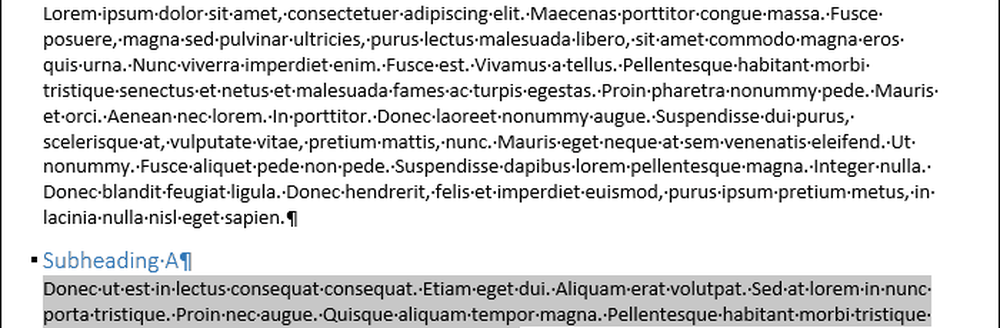
Pegue el contenido de la espiga usando un atajo o la palabra “espiga”
Vamos a pegar el contenido de nuestro Spike en un nuevo documento. También puede pegar el contenido en otra ubicación en el mismo documento.
Haga clic en el Expediente lengüeta. Luego, haga clic en Nuevo y haga clic Documento en blanco sobre el Nuevo pantalla.
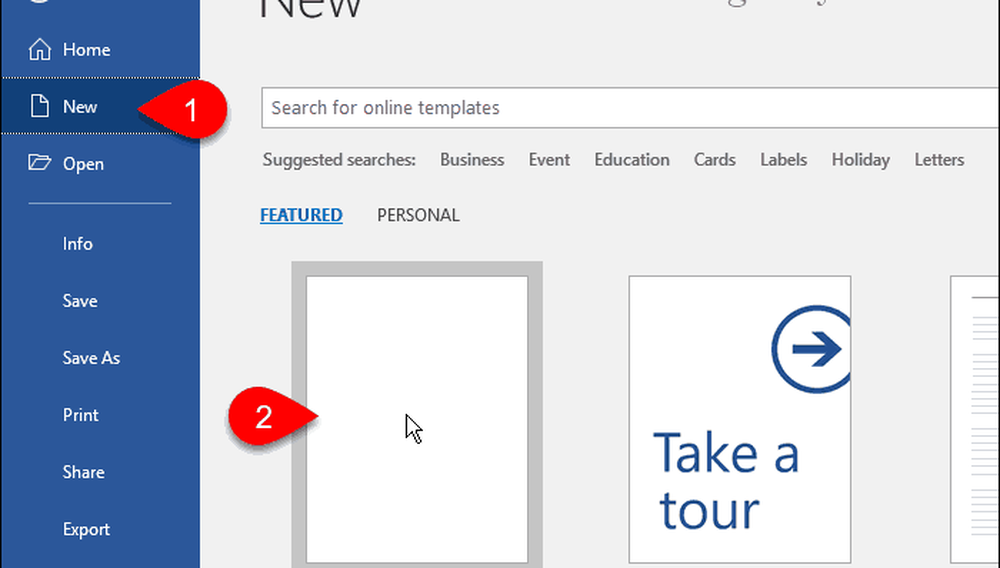
Para pegar los bloques de texto que recogió en el Spike, presione Ctrl + Shift + F3.
Esto vacía el Spike, por lo que los bloques de texto ya no están disponibles para pegar. Si está pegando el contenido del Spike en varios lugares, o simplemente no quiere perder lo que copió, puede pegar los bloques de texto y mantenerlos en el Spike al mismo tiempo..
Tipo: espiga y presione Entrar.
Cuando tú tipo: espiga, Verá la primera parte de cada bloque de texto en una ventana emergente antes de presionar Entrar.
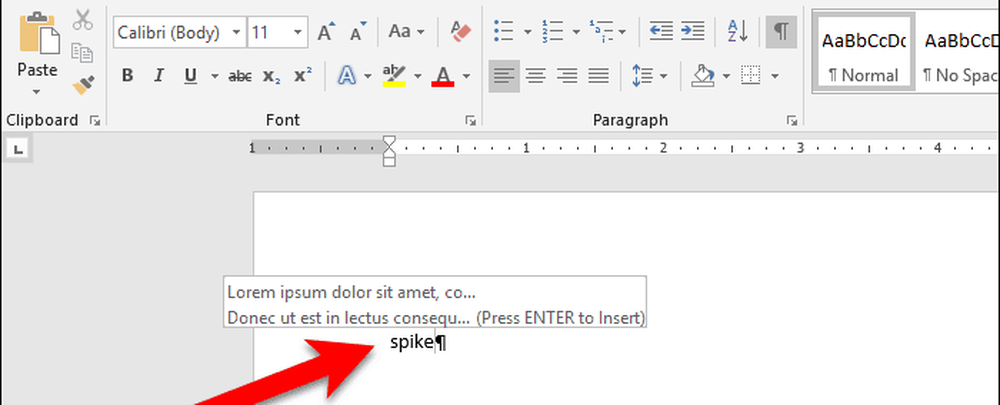
Word pega toda la información en el Spike (no solo el último bloque de texto que le agregó) en su documento en el cursor. Cualquier formato, como negrita, cursiva o fuentes diferentes, se conserva en el texto pegado.
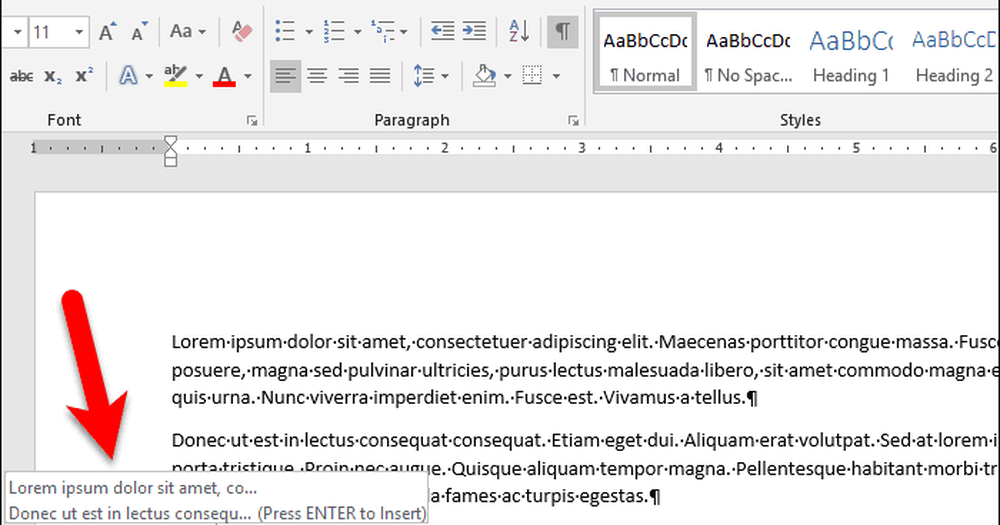
Pegar el contenido de la espiga utilizando la cinta
También puede pegar el contenido de Spike en su documento usando un comando en la cinta.
Haga clic en el Insertar lengüeta. Luego, haga clic en Partes rapidas botón en el Texto sección y mueva su ratón sobre Texto automático.
Si su ventana de Word es demasiado pequeña, es posible que no vea la etiqueta de texto en la Partes rapidas botón. Pero simplemente puede hacer clic en el icono del botón como se muestra a continuación..
Word muestra el contenido de Spike en el submenú. Hacer clic Espiga en el submenú para pegar su contenido en su documento.
Pegando los contenidos de la Espiga utilizando el Partes rapidas El botón también deja el contenido en la espiga..
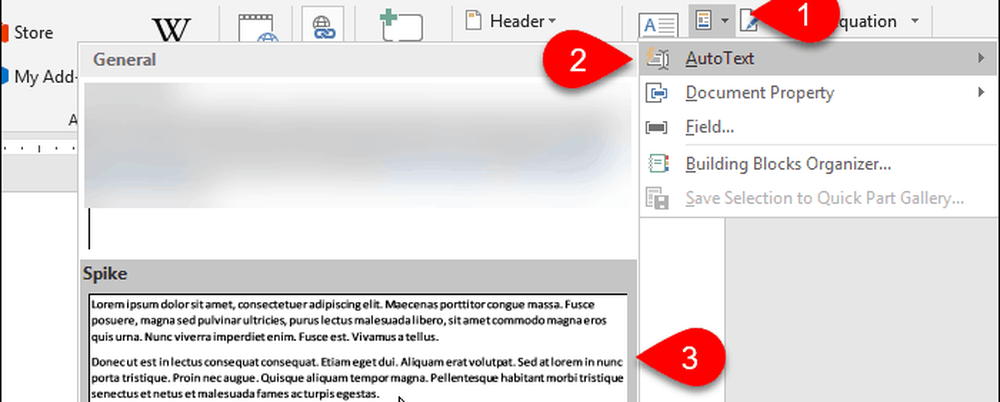
Vaciar la espiga para reutilizarla
Si desea copiar bloques de texto y pegarlos en múltiples ubicaciones, escribir "pico" o usar la cinta para pegar el contenido del pico es bastante útil.
Pero si sabe que no va a pegar el contenido de Spike en ningún otro lugar, use Ctrl + F3 Para pegar los contenidos. De esa manera, el Spike está vacío y listo para el siguiente uso..




